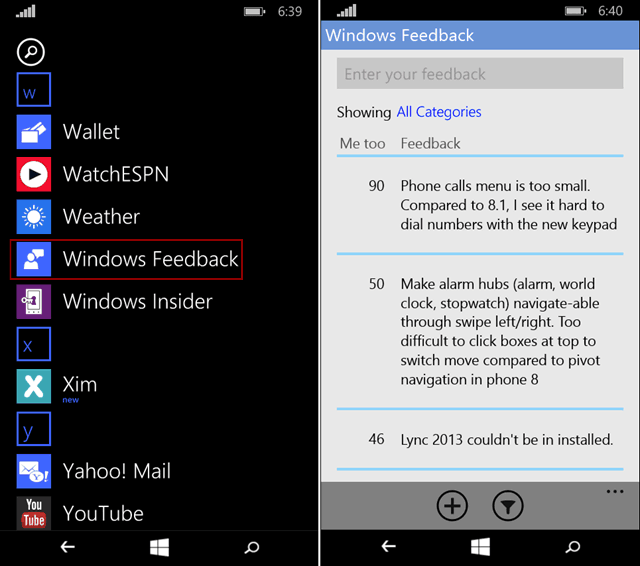Cum să găsiți fișierul Microsoft Outlook .PST
Microsoft Office Perspectiva Microsoft / / August 23, 2022

Ultima actualizare pe

Este important să puteți găsi fișierul dvs. PST Microsoft Outlook, mai ales când doriți să faceți o copie de rezervă a arhivei de e-mail sau să o mutați pe alt computer. Iată cum să-l găsești.
În fiecare an, când calendarul trece în ianuarie, îmi place creați un nou fișier PST Outlook și muta toate e-mailurile mele în el. Apoi comprim noul fișier PST și îl scriu pe DVD în scopuri de arhivare. Probabil că este un lucru mental, dar îmi place foarte mult să încep anul cu o căsuță de e-mail frumoasă și curată. Bineînțeles că nu durează foarte mult (adică să rămân curat), dar este „curățarea de Anul Nou” o dată pe an, ca să spun așa. :)
Când i-am explicat „procesul” anului nou unui coleg, ea a întrebat a spus:
Hei, este grozav, dar cum îmi găsesc fișierul PST după ce îl creez și arhivez toate e-mailurile?
Desigur, i-am spus să caute răspunsul pe groovyPost.com și atunci mi-a dat seama că încă nu am scris acel articol!!!
Deci, deși este puțin târziu (scuze Gloria), iată pas cu pas groovy pentru a găsi fișierul PST Outlook!
Găsiți fișierele dvs. PST: Metodă pentru instalările implicite Outlook
1. Clic cel Meniul Start pictograma și în caseta de căutare Tip în: %appdata%\Microsoft\Outlook
presa introduce a continua.
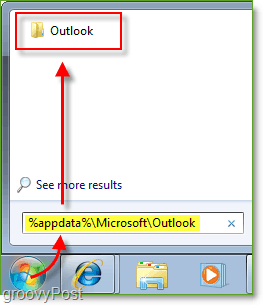
2. În listă veți vedea fișierul dvs. PST, în funcție de configurația dvs. de e-mail, numele poate fi diferit, dar implicit, acesta va fi numit Outlook.pst
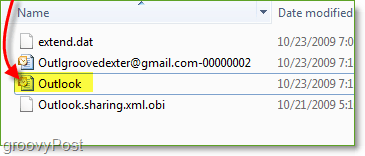
Iata! A fost ușor, dar așteptați - ce se întâmplă dacă fișierul dvs. PST nu era acolo? Hmm... Ei bine, uneori utilizatorii pot descoperi că fișierele lor PST nu sunt în locația implicită. Iată ce trebuie să faceți dacă acesta este cazul.
Cum să găsiți fișiere PST Outlook care nu se află în locația implicită
1. În Outlook, situat chiar dedesubt Toate articolele de e-mailClick dreaptaDosare personale. În meniul contextual care apare ClicProprietăți pentru „Foldere personale”.
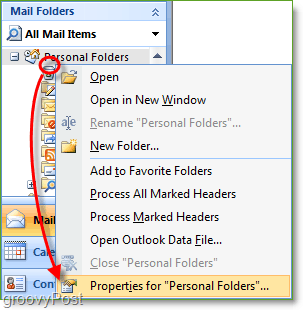
2. În fereastra Proprietăți Outlook Today, ClicAvansat. În fereastra pop-up, veți găsi locația fișierelor dvs. PST. Copie locația și Pastă în Explorer, sau doar răsfoiți pentru a le obține.
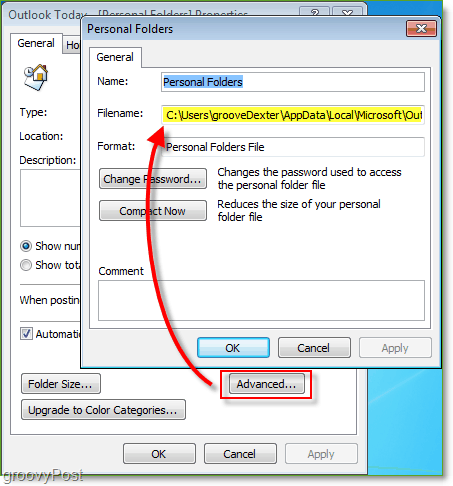
Sper că acest lucru a fost de ajutor pentru a vă ajuta să găsiți Microsoft Outlook PST locația fișierului. Acum că ați găsit locul, asigurați-vă că faceți backup des! De asemenea, puteți folosi aceste noi cunoștințe groovy pentru reparați un fișier PST Outlook corupt ar trebui să se ajungă vreodată la asta...
Cum să găsiți cheia de produs Windows 11
Dacă trebuie să transferați cheia de produs Windows 11 sau doar aveți nevoie de ea pentru a face o instalare curată a sistemului de operare,...
Cum să ștergeți memoria cache, cookie-urile și istoricul de navigare Google Chrome
Chrome face o treabă excelentă în stocarea istoricului de navigare, a memoriei cache și a cookie-urilor pentru a optimiza performanța browserului online. E cum să...
Potrivirea prețurilor în magazin: Cum să obțineți prețuri online în timp ce faceți cumpărături în magazin
Cumpărând în magazin nu înseamnă că trebuie să plătești prețuri mai mari. Datorită garanțiilor de potrivire a prețurilor, puteți obține reduceri online în timp ce faceți cumpărături în...